Procedura di risoluzione dei problemi di base per Microsoft Teams Dialer
Questo articolo presenta i passaggi di base per la risoluzione dei problemi per cancellare la cache del browser ed eseguire un aggiornamento rigido per Microsoft Teams Dialer in Microsoft Dynamics 365 Sales.
Passaggio 1 - Cancellare i dati di esplorazione
In Google Chrome:
- Copiare e incollare
chrome://settings/clearBrowserDatanel browser e premere INVIO. - Selezionare Immagini e file memorizzati nella cache.
- Selezionare Cancella dati.
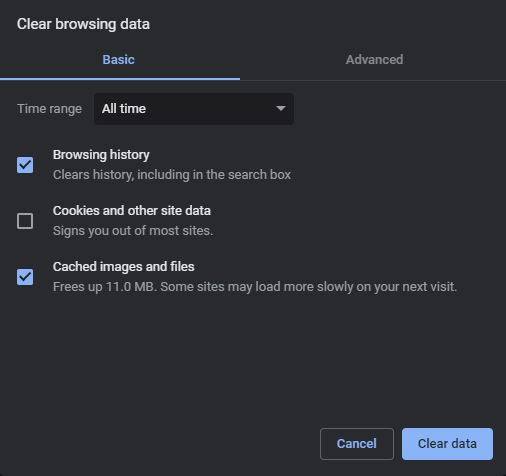
In Microsoft Edge:
- Copiare e incollare
edge://settings/clearBrowserDatanel browser e premere INVIO. - Selezionare Immagini e file memorizzati nella cache.
- Selezionare Cancella ora.
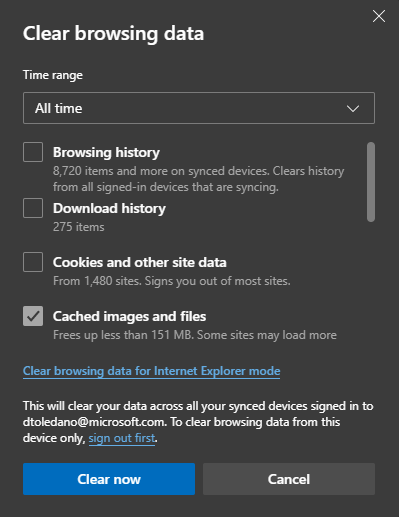
Passaggio 2 - Aggiornamento rigido
Per Google Chrome, Firefox o Microsoft Edge per Windows:
Premere CTRL+F5. Se questa operazione non funziona, provare MAIUSC+F5 o CTRL+MAIUSC+R.
Per Google Chrome o Firefox per Mac:
Premere MAIUSC+Comando+R.
Dichiarazione di non responsabilità sulle informazioni di terze parti
I prodotti di terzi citati in questo articolo sono prodotti da società indipendenti da Microsoft. Microsoft non rilascia alcuna garanzia implicita o esplicita relativa alle prestazioni o all'affidabilità di tali prodotti
Commenti e suggerimenti
Presto disponibile: Nel corso del 2024 verranno gradualmente disattivati i problemi di GitHub come meccanismo di feedback per il contenuto e ciò verrà sostituito con un nuovo sistema di feedback. Per altre informazioni, vedere https://aka.ms/ContentUserFeedback.
Invia e visualizza il feedback per